Вход на хостинг
IT-новости
20.04.2016 iPhone 2017 года поместят в водонепроницаемый корпус из стекла
Линейка iPhone в новом году серьезно поменяется. В этом уверен аналитический исследователь Мин Чи Ку......
30.07.2015 Ищем уникальный контент для сайта
Ищем уникальный контент для сайта Без уникального контента Ваш сайт обречен на то, что его страницы......
Структура сети
При настройке будем считать, что в нашем распоряжении имеется сеть со следующей структурой (см. рис. 2). Для клиентов беспроводной сети будем использовать подсеть 192.168.2.0/24. Для подключения к сети будем использовать беспроводной адаптер Intel PRO/Wireless 2200BG ноутбука Centrino, работающего под управлением Windows XP SP2 (версия драйвера беспроводной карты – 9.0.4.8 от 2.17.2006).
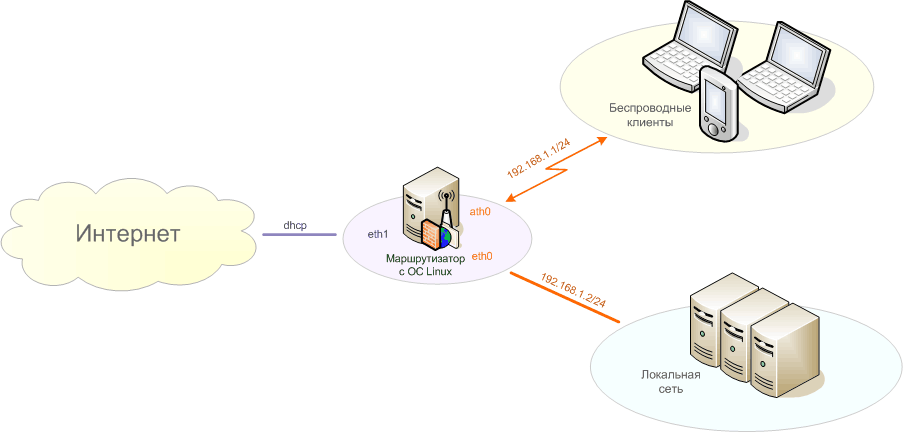
Рисунок 2. Структура рассматриваемой системы
Простейшая точка доступа, или Как не надо делать
Теперь, когда все необходимое у нас уже есть, можно переходить к настройке. В качестве разминки настроим работу в самом простом (и небезопасном) режиме – WEP.
Итак, начнем с сервера! Первым делом загрузим драйвер беспроводной карты и создадим виртуальное устройство wifi0, работающее в режиме точки доступа:
# modpobe ath_pci
# wlanconfig ath0 create wlandev wifi0 wlanmode ap
# iwconfig ath0 essid superspot
# iwconfig ath0 key 1111-1111-11
# iwconfig ath0 channel 13
Параметр essid определяет имя нашей сети, key – ключ шифрования WEP. Если в качестве последнего ввести либо 10 шестнадцатеричных цифр (40-битный ключ), либо 26 шестнадцатеричных цифр со знаком «-» после каждых четырех (104-битных ключ). При этом в любом случае необходимо помнить, что даже 104-битный ключ с точки зрения безопасности в настоящее время не считает безопасным, и в «рабочих» системах его использование крайне не рекомендуется.
Остановимся более подробно на параметре channel. Как известно, устройства стандарта 802.11b и 802.11g работают в диапазоне частот 2.4 ГГц. На самом деле это совсем не означает, что абсолютно все устройства (в том числе и точка доступа в квартире вашего соседа, которая для вашей точки уже является помехой) работают на одной частоте. Для Европы стандарт определяет 13 каналов (от 2.412 до 2.472 ГГц с шагом 5 МГц), в каждом из которых могут работать беспроводные устройства. В физике, правда, чудес не бывает, устройства, работающие в соседних каналах, все же являются друг для друга взаимной помехой (на самом деле беспроводные устройства 802.11, работающие в одном канале, не являются помехой в прямом смысле это слова, скорее, они «делят» общую на всех пропускную способность канала). Очевидно, что чем дальше устройства разнесены друг от друга в частотном спектре, тем меньше они будут друг другу мешать. Достаточно разумным в этом случае является такой компроммисс – использовать для беспроводных сетей только каналы 1, 7 и 13. Таким образом возможно относительно безмятежное существование в одном месте трех беспроводных сетей. Ввиду того, что некоторые точки доступа по умолчанию используют канал 1, мы слепо выберем наиболее отдаленный от него канал – 13, хотя, конечно, более правильно обосновывать выбор в зависимости от конкретной радиобстановки «на месте» (не нужно забывать, что в тот же частотный спектр также может использоваться микроволновками и радиотелефонами).
Назначим IP-адрес и активируем беспроводной интерфейс:
# ifconfig ath0 192.168.2.1 netmask 255.255.255.0 broadcast 192.168.2.255 up
Перейдем к настройке беспроводного клиента. В Windows XP SP2 для конфигурирования беспроводной сети используется служба Windows Zero Configuration и соответствующий мастер конфигурации «Wireless Network Configuration». Первым делом установим для беспроводного адептера статический IP-адрес 192.168.2.2/24 (см. рис. 3).
ООО Дельта-Технология ©2007 - 2023 год
Нижний Новгород, ул. Дальняя, 17А.




